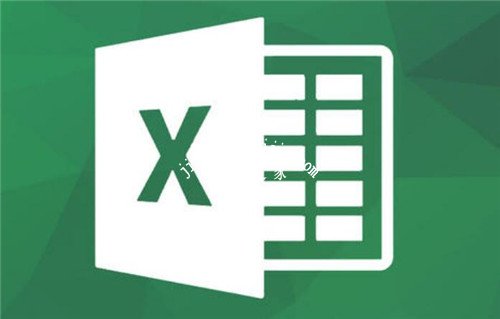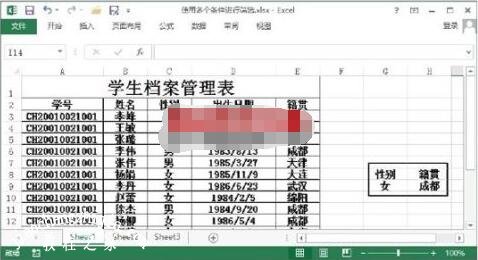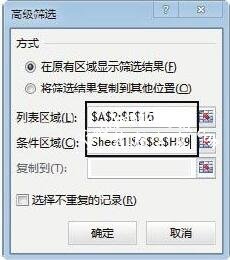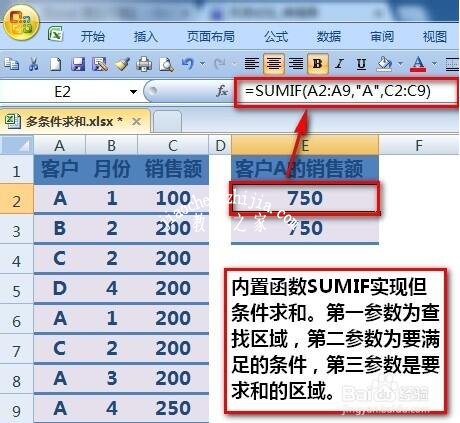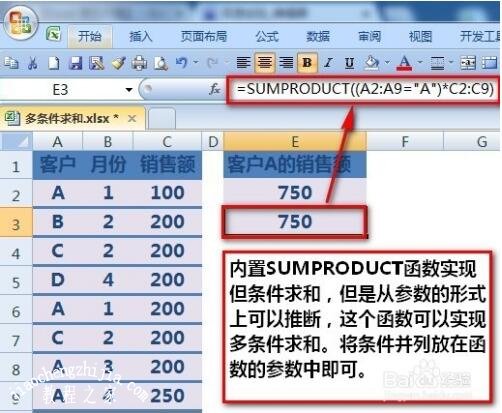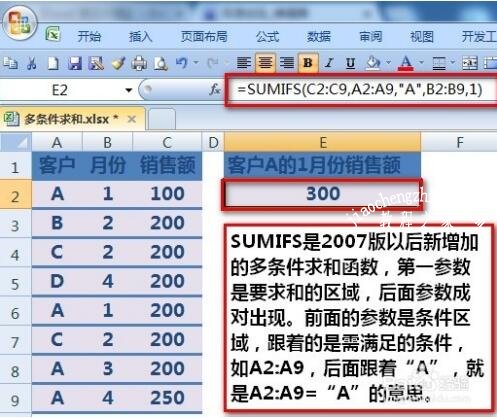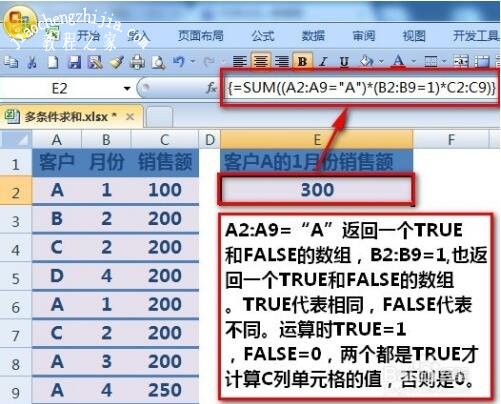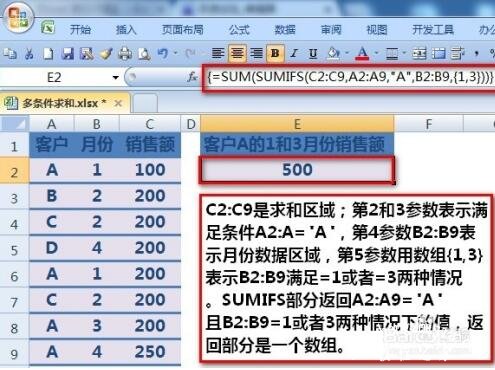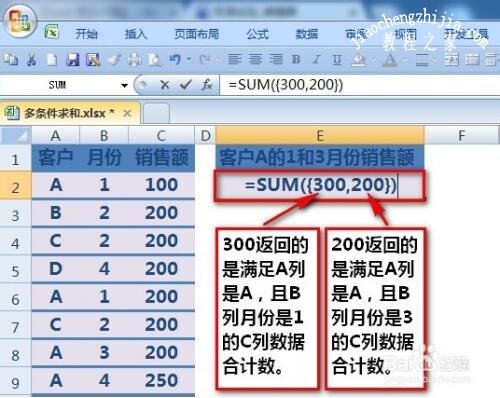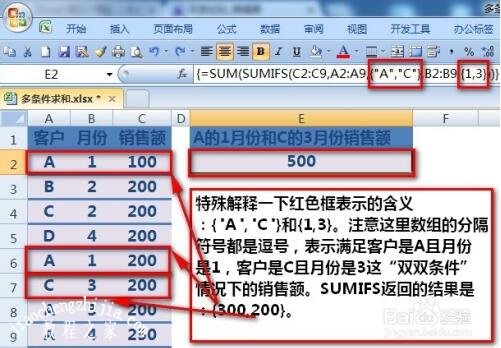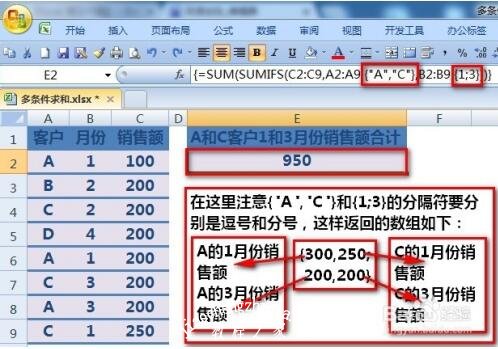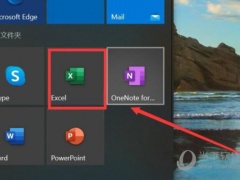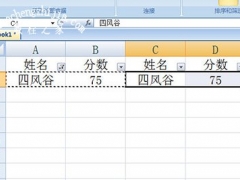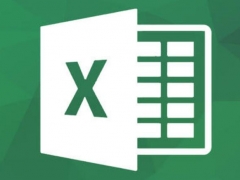excel怎么多条件筛选数据 excel多条件公式使用教程
在使用excel表格筛选数据时,有时候我们需要使用到多条件筛选功能,这样可以更加精准的筛选出我们想要的数据,那么我们在excel中如何多条件筛选?其实很简单,下面小编为大家带来excel多条件筛选数据的步骤教程,不懂的朋友可以查看下面的教程学习下。
excel怎么多条件筛选数据
1、启动Excel 2013并打开工作表,在工作表中某位置输入筛选条件,如图1所示。
2、在工作表中选择数据所在的单元格区域,然后在“数据”选项卡的“排序和筛选”组中单击“筛选”按钮进入自动筛选状态,再单击“高级”按钮,如图2所示。
3、打开“高级筛选”对话框,“列表区域”文本框中将自动显示该选择区域的单元格地址,在“条件区域”文本框中输入筛选条件所在的单元格区域地址,如图3所示。
4、单击“确定”按钮关闭“高级筛选”对话框后,工作表中将显示筛选的结果,如图4所示。
注意
进入自动筛选状态后单击“性别”标题右侧的下三角按钮,取消“全部”复选框的勾选而勾选“女”复选框,单击“确定”按钮后即可以筛选出女生,然后在获得的数据中使用相同的方法筛选出籍贯为成都的数据,这样也可以获得本例多条件筛选的结果。
相关知识拓展:excel多条件公式使用教程
先来个单条件求和,如下图,求“客户A的销售额”。
注意:如图的SUMPRODUCT函数可以用SUM的数组方式来实现。
第一个多条件求和公式,求“客户A的1月份销售额”,用SUMIFS基本用法。如下图:
第二个多条件求和公式,求“客户A的1月份销售额”,用SUM的数组用法。如下图:
第三个多条件求和公式,求“客户A的1和3月份销售额”,用SUM+SUMIF完成。如下图:
注意:SUMIFS部分返回的一个数组,我们选中SUMIFS部分,然后按F9可以看到返回的结果,参见本步骤第2个图。实际公式就是这样运行的,最后再用SUM求这两个数字的合计就可以了。
同理,可以用SUM+SUMIFS的嵌套公式完成求第四个多条件求和公式:求“客户A和C的销售额”合计。
第五个多条件求和公式,求“A的1月份和C的3月份销售额合计”,这时SUMIFS的两个参数都用数组的形式。
注意:这里的{"A","C"}和{1,3}的数组都要用逗号分隔,这样返回的结果还是2维数组。
第六个多条件求和公式,求“A和C客户1和3月份销售额合计”,这时SUMIFS的两个参数都用数组的形式。
注意:这里的{"A","C"}和{1;3}的数组分别要用逗号和分号分隔,这样返回的结果是一个2行2列的数组。
以上便是‘excel怎么多条件筛选数据 excel多条件公式使用教程’的全部内容了,希望可以为大家带来帮助,如果你还想了解更多关于excel表格的使用技巧,可以进入教程之家网了解一下。